Benq V2200 Eco, V2400 Eco User Manual [it]
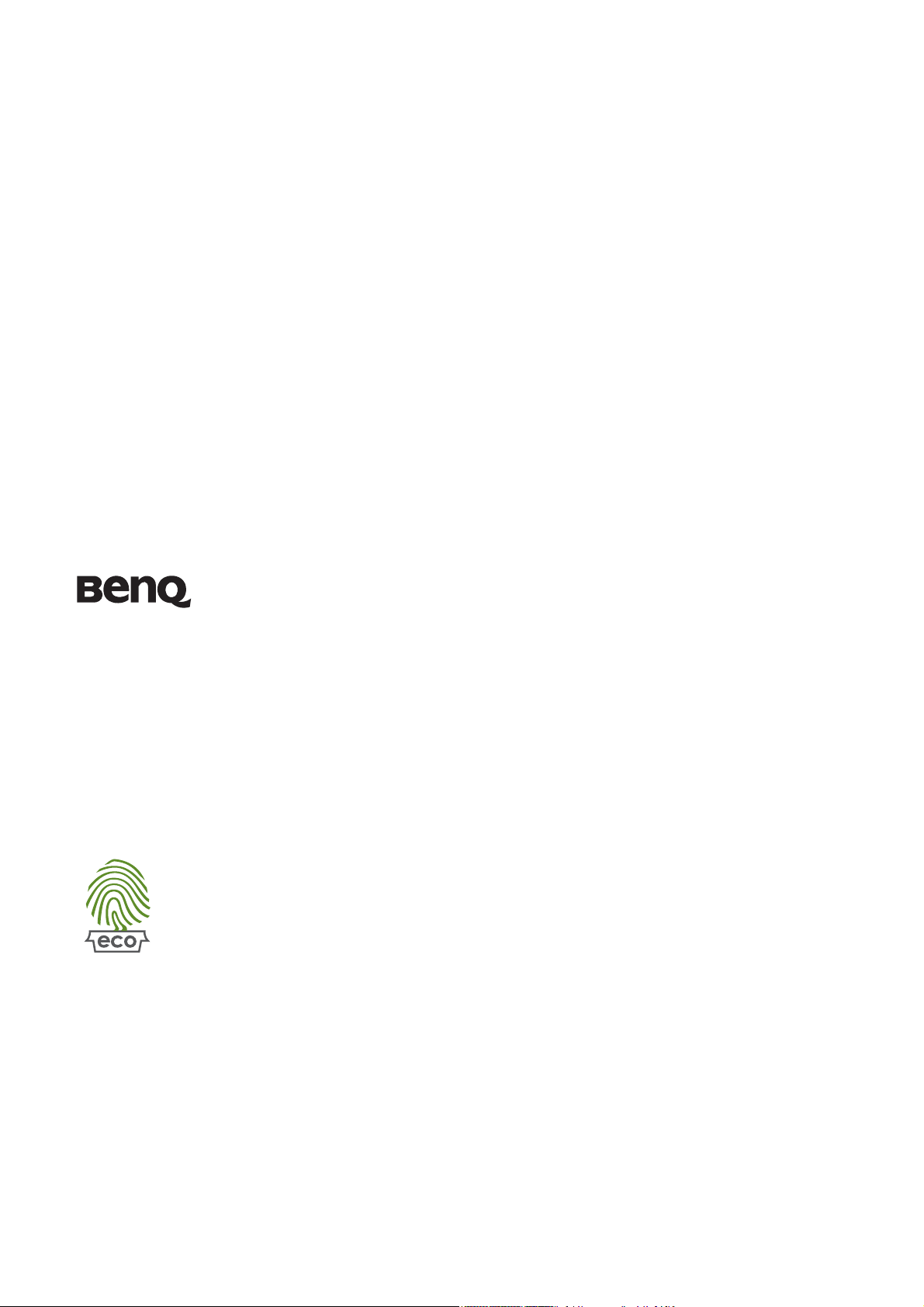
Monitor LCD
Manuale Utente
V2200 Eco
V2400 Eco
Benvenuti
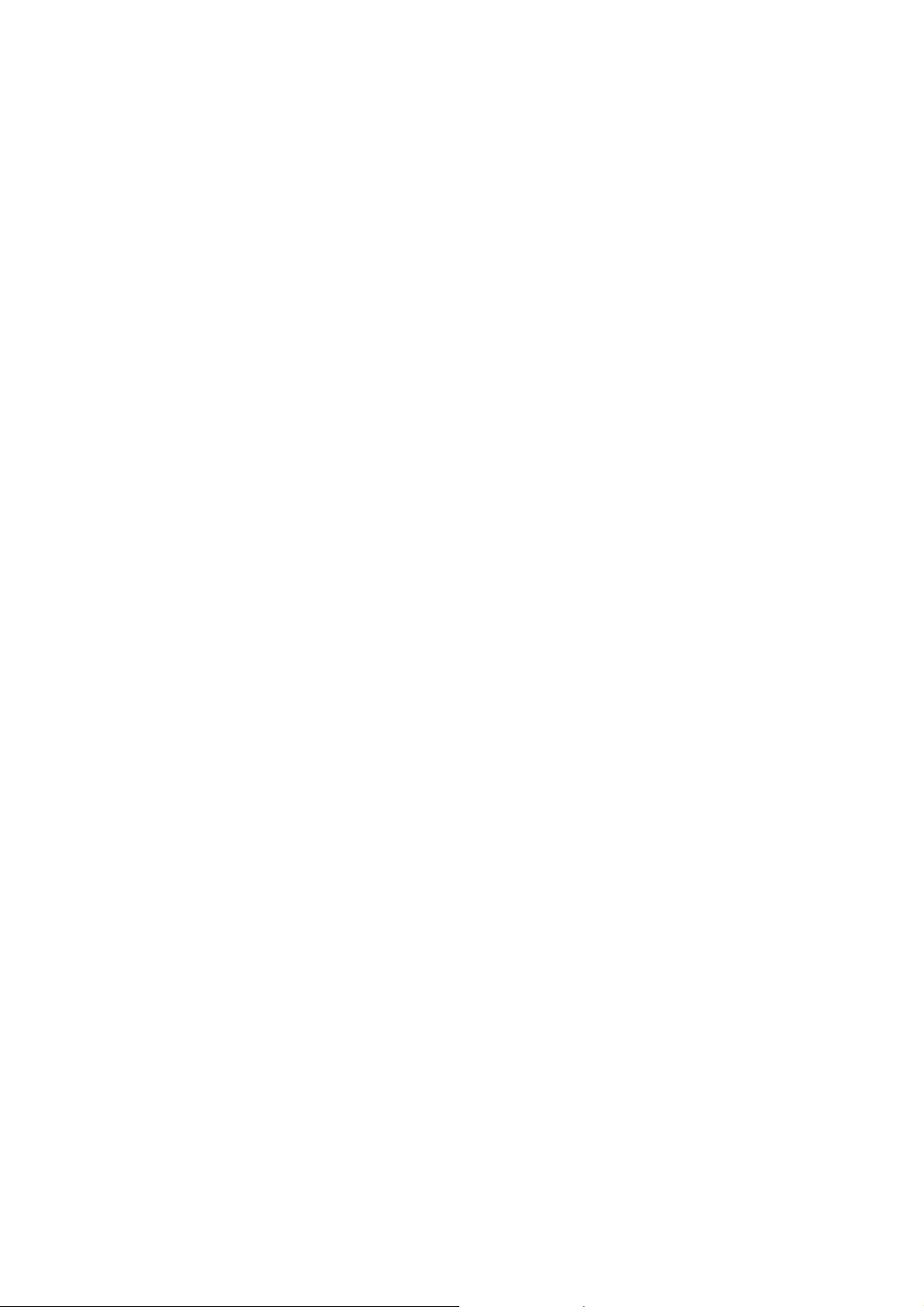
Copyright
Copyright © 2010 di BenQ Corporation. Tutti i diritti riservati. È severamente vietato riprodurre,
trasmettere, trascrivere, memorizzare in un sistema di recupero o tradurre in qualsiasi lingua o
linguaggio parti di questa pubblicazione, in qualsiasi forma o con qualsiasi mezzo, elettronico,
meccanico, magnetico, ottico, chimico, manuale o altro, senza previa autorizzazione scritta di
BenQ Corporation.
Declinazione di responsabilità
BenQ Corporation declina qualsiasi responsabilità e non offre alcuna garanzia, implicita o
esplicita, sull'attendibilità della presente Guida o di garanzia, commerciabilità o idoneità a uno
scopo specifico di questo prodotto. BenQ Corporation si riserva il diritto di aggiornare la presente
pubblicazione e di apportarvi regolarmente modifiche, senza alcun obbligo di notifica di eventuali
revisioni o modifiche.
Seguire le istruzioni per la sicurezza per garantire prestazioni e durata
ottimali del monitor.
Alimentazione
• La presa CA isola il dispositivo dall’alimentazione CA.
• Il cavo di alimentazione serve da dispositivo di disinserimento dell’alimentazione per gli
apparecchi ad innesto. La presa deve essere installata vicino all’apparecchio e deve essere
facilmente accessibile.
• Il tipo di alimentazione utilizzato deve essere quello specificato sull'etichetta del prodotto.
Se non si è sicuri del tipo di alimentazione disponibile, rivolgersi al proprio rivenditore o alla
società elettrica locale.
• Deve essere utilizzato un cavo di alimentazione approvato maggiore o uguale a H03VV-F o
2
H05VV-F, 2G o 3G, 0,75mm
.
Conservazione e pulizia
• Pulizia Scollegare il monitor dalla presa a muro prima di eseguirne la pulizia. Pulire la
superficie del monitor LCD utilizzando un panno morbido senza pelucchi. Non utilizzare
detergenti liquidi, spray o per vetri.
• Le fessure e le aperture situate sulla parte posteriore o superiore del contenitore sono a scopo
di ventilazione. Si consiglia di non ostruirle né coprirle. Non collocare mai il prodotto vicino
o sopra un radiatore o una fonte di calore oppure in un luogo incassato, a meno che non sia
assicurata un’adeguata ventilazione.
• Non inserire mai oggetti di alcun tipo o versare liquidi all’interno del prodotto.
• Il prodotto è costituito dal 28% di elementi in plastica riciclata. La scocca potrebbe diventare
di colore giallo dopo 3 anni a causa alle reazioni di ossidazione delle foto dovute alla luce. Si
tratta di un fenomeno normale e non deve essere considerato come un difetto di
fabbricazione.
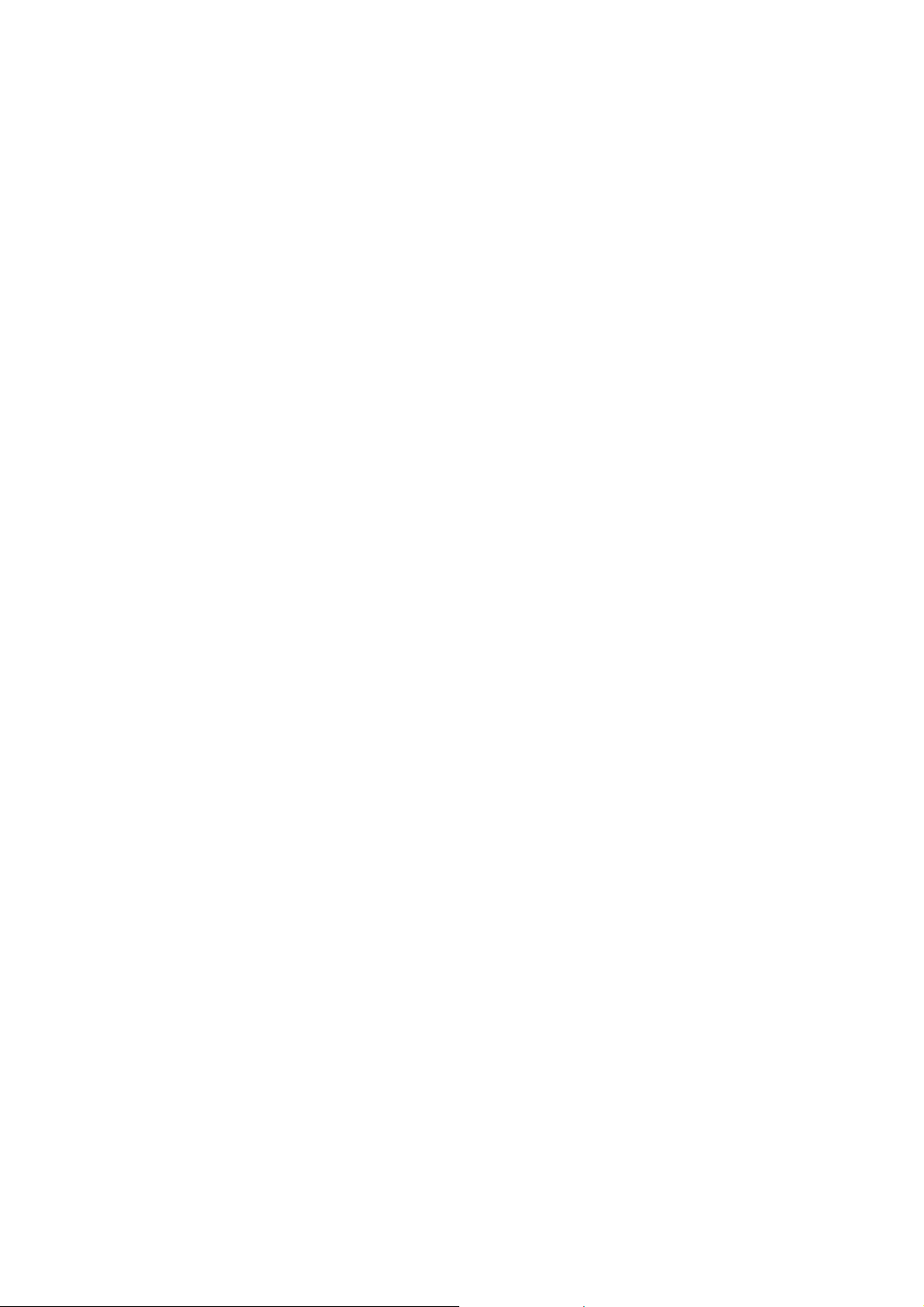
Manute nzione
• Non tentare di eseguire da soli la manutenzione del prodotto, dato che l’apertura o la
rimozione dei coperchi potrebbe esporre all'alta tensione o ad altri rischi. Nell'eventualità
che il prodotto venga utilizzato in uno dei modi impropri sopraindicati o in caso di
incidenti, ad esempio cadute o utilizzo errato, rivolgersi al personale di assistenza
qualificato.
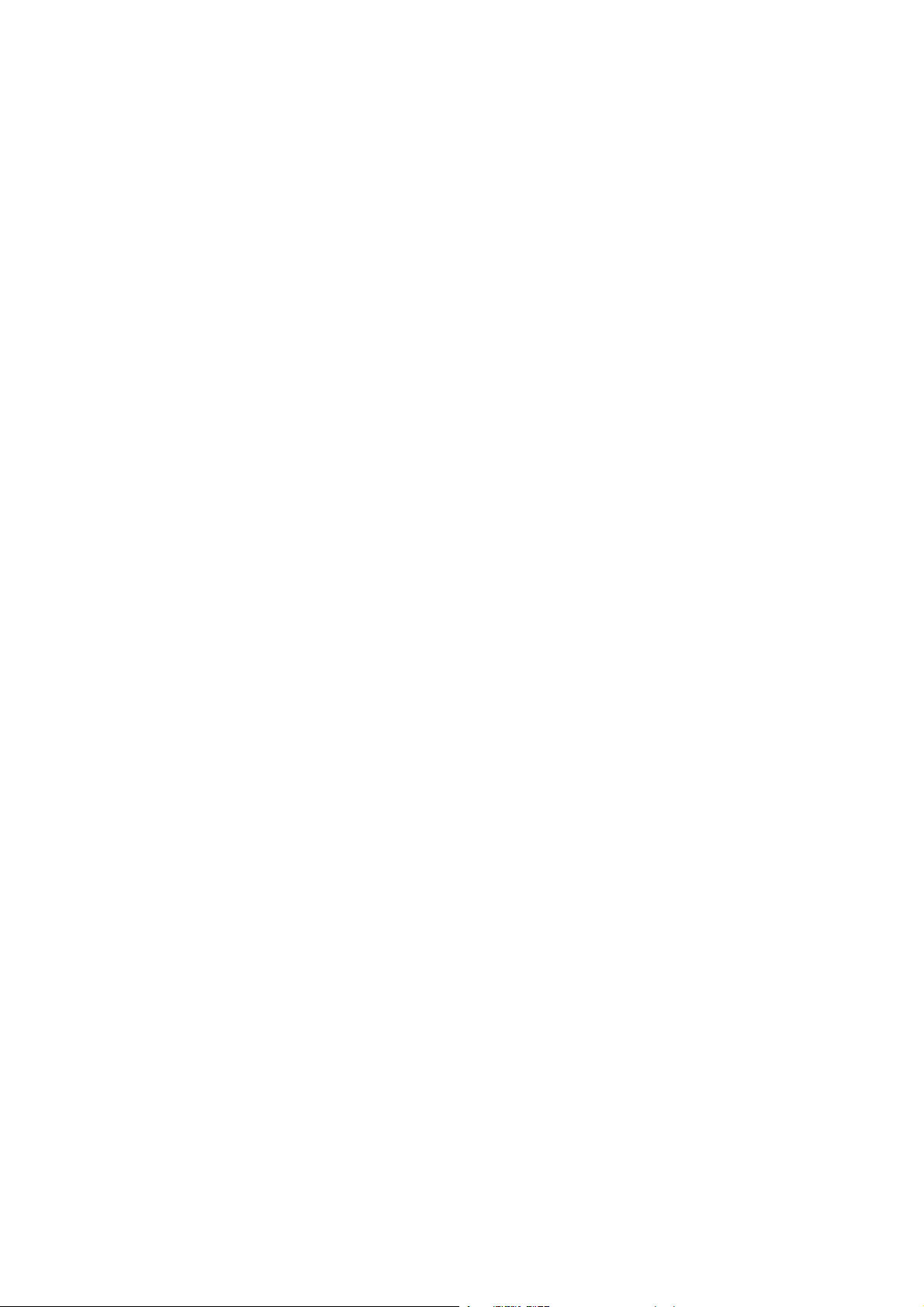
Indice
Copyright .......................................................................................................................... 2
Declinazione di responsabilità ......................................................................................... 2
Introduzione ..................................................................................................................... 5
Descrizione del monitor .................................................................................................. 6
Parte anteriore .................................................................................................................................6
Parte posteriore ..............................................................................................................................6
Installazione dell'hardware del monitor ......................................................................... 7
Come usare il porta biglietti e la tazza ..........................................................................................11
Come staccare la base del supporto ..............................................................................................12
Come ottenere il massimo dal monitor BenQ .............................................................. 13
Scaricare i file driver del monitor LCD da Internet .....................................................................13
Come installare il monitor su un nuovo computer .....................................................................14
Come upgrade il monitor in un computer già esistente .............................................................15
Modalità di installazione sui sistema Windows 7 ........................................................................16
Modalità di installazione sui sistemi Windows Vista ..................................................................17
Modalità di installazione sui sistemi Windows XP .....................................................................18
Ottimizzazione immagine ............................................................................................. 19
Modalità di regolazione del monitor ............................................................................ 20
Pannello di controllo .....................................................................................................................20
Modalità Hot key (Tasto di scelta) ...............................................................................................21
Modalità menu principale ............................................................................................................22
Risoluzione dei problemi ............................................................................................... 34
Domande frequenti (FAQ) ...........................................................................................................34
Ulteriore assistenza tecnica? ..........................................................................................................36
Regolazione della risoluzione dello schermo ................................................................ 37
Regolazione del tasso di aggiornamento scherm .......................................................... 38
Modalità display predefinito ......................................................................................... 39
Recycling information ................................................................................................... 40
Regulatory Statements ................................................................................................... 46
WEEE ............................................................................................................................. 51
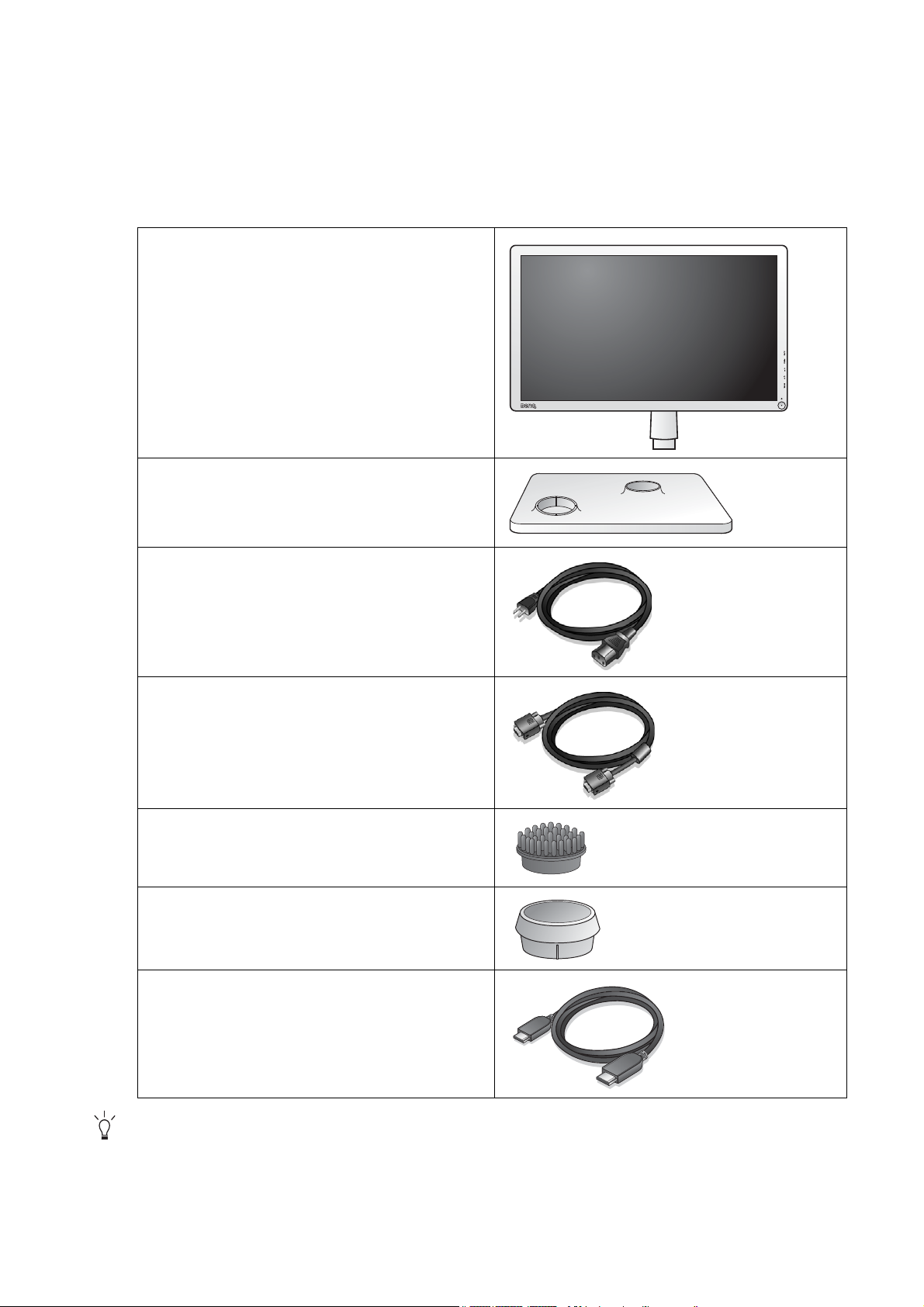
1. Introduzione
All'apertura della confezione, controllare che siano presenti i seguenti componenti. Se si
riscontrano componenti mancanti o danneggiati, contattare immediatamente il rivenditore presso
il quale è stato acquistato il prodotto.
Monitor LCD BenQ
Base del monitor
Cavo di alimentazione
(L’immagine può differire rispetto al
prodotto fornito nella regione di
appartenenza dell’utente)
Cavo video: D-sub
Porta biglietti
Tazza
Cavo video: HDMI
(accessorio opzionale per modelli con
ingresso HDMI, venduto separatamente)
La scatola e il materiale di imballaggio devono essere conservati, in caso fosse necessario spedire o
trasportare il monitor. L’imballaggio di protezione è ideale per proteggere il monitor durante il trasporto.
5 Introduzione
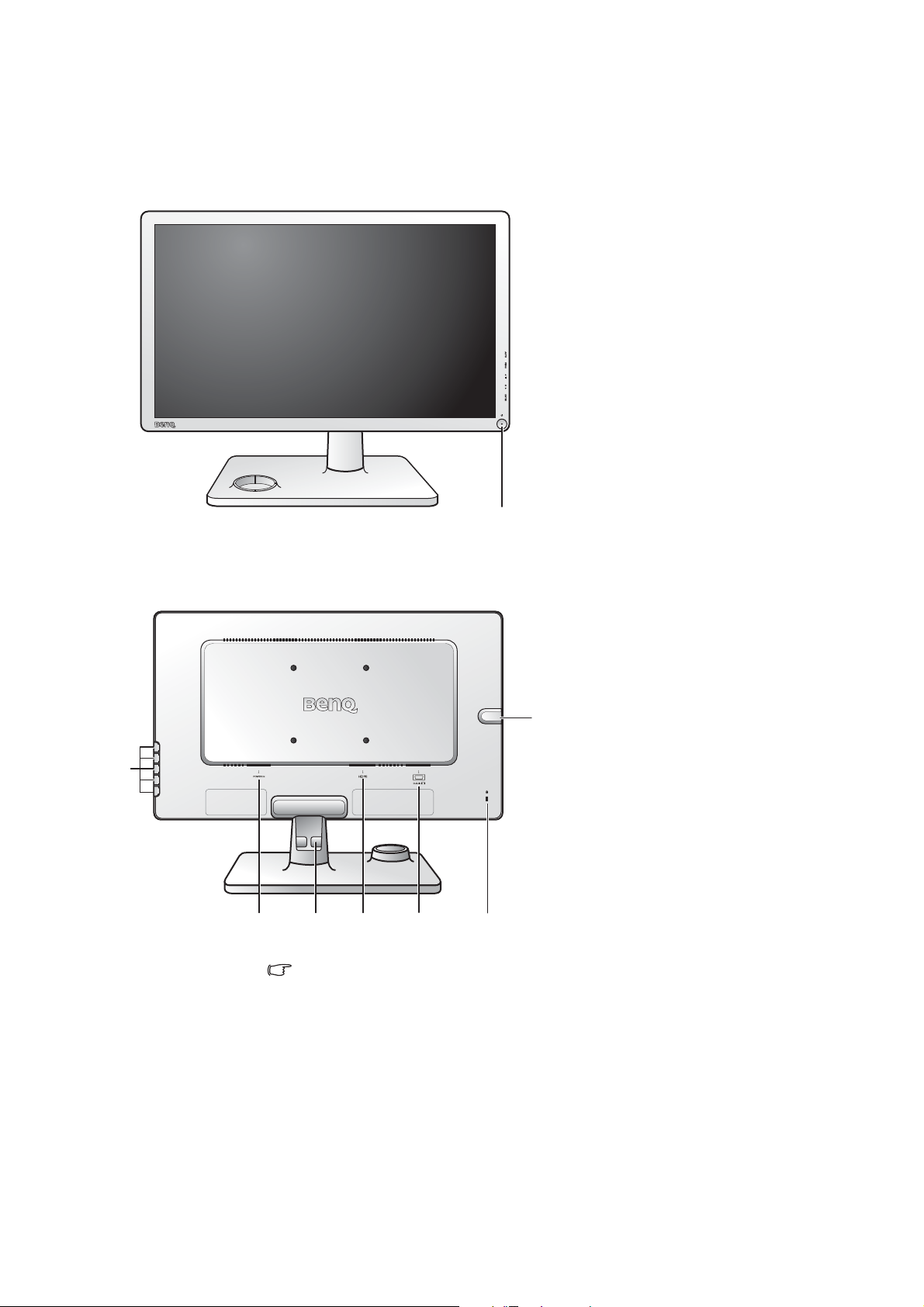
2. Descrizione del monitor
Parte anteriore
1. Pulsante di accension
1
Parte posteriore
2
3
2. Pulsanti di controllo
3. Jack ingresso alimentazione CA
4. Clip per cavi
5. Presa HDMI
6. Presa D-Sub
7. Interruttore di blocco
8
8. Jack cuffie
4
Il seguente schema può variare in relazione al modello.
5 6 7
6 Descrizione del monitor
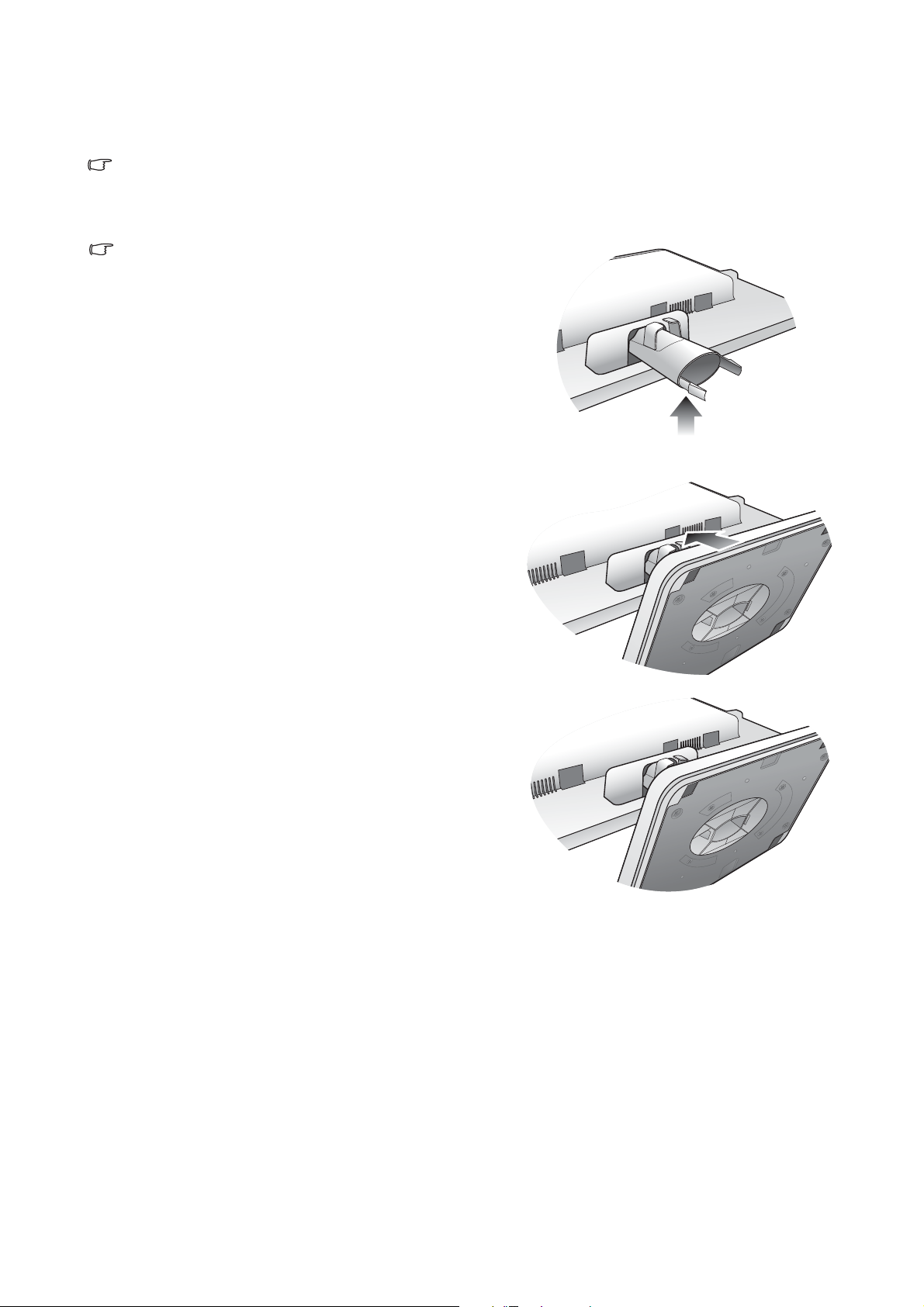
3. Installazione dell'hardware del monitor
V2200 Eco
Se il computer è acceso, prima di continua dovete spegnerlo. Non inserite la spina e non accendete la
corrente del monitor fino a che non vi viene detto di farlo.
1. Attaccate la base del monitor.
Fate attenzione ad evitare danni al monitor. Se mettete la
superficie dello schermo su un oggetto come la cucitrice o
il mouse, il vetro si crepa o si rovina il sustrato LCD e
viene resa nulla la garanzia. Se fate scivolare o graffiare il
monitor sul vostro tavolo, si graffiano o danneggiano il
bordo del monitor e i controlli.
Proteggete il monitor e lo schermo tenendo libero uno
spazio aperto e piano sul vostro tavolo e mettendo una
cosa morbida quale la custodia d’imballo del monitor sul
tavolo come imbottitura.
Addagiate lo schermo con la faccia in giù su una superficie
piana, pulita e imbottita.
Tenendo il monitor ben fermo contro il tavolo, tirate in su
il braccio del supporto del monitor via dal monitor.
(Per V2200 Eco)
Orientate ed allineate la presa della base del supporto con
il capo del braccio del supporto, poi spingeteli insieme
fino a che fanno clic e si bloccano al loro posto.
Cercate delicatamente di separarli per controllare che
siano stati agganciati bene.
7 Installazione dell'hardware del monitor
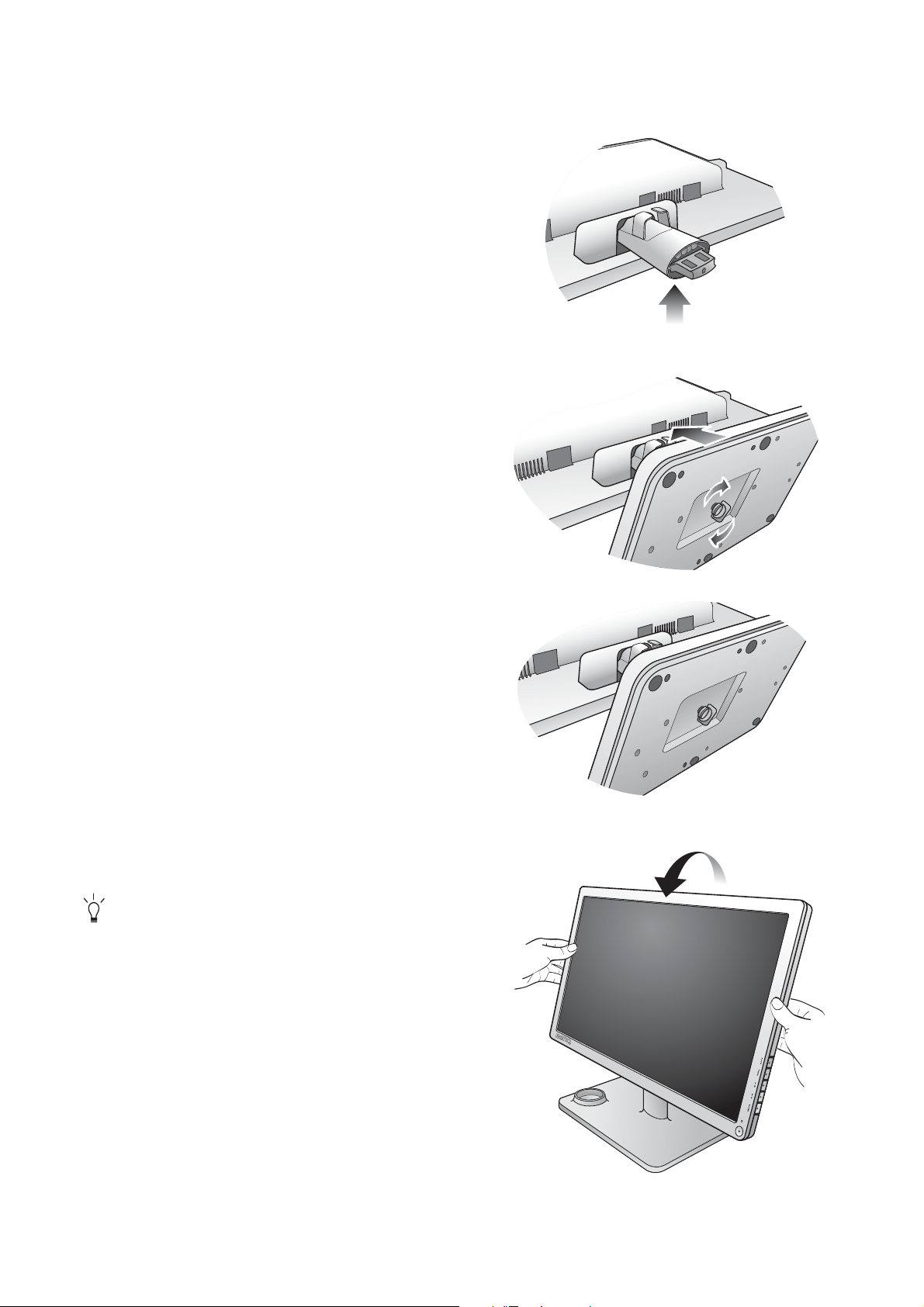
(Per V2400 Eco)
V2400 Eco
-5O ~ +20
O
Orientare e allineare l’attacco della base con l’estremità del
supporto, quindi premerli. Avvitare la vite a testa zigrinata
nella parte inferiore della base del monitor come illustrato.
Cercate delicatamente di separarli per controllare che
siano stati agganciati bene.
Sollevate delicatamente il monitor, capovolgetelo e
mettetelo dritto sul suo supporto su una superficie piana e
liscia.
Dovete posizionare il monitor e l’angolazione dello
schermo per minimizzare i riflessi indesiderati da altre
fonti di luce.
8 Installazione dell'hardware del monitor
-5O ~ +20
O
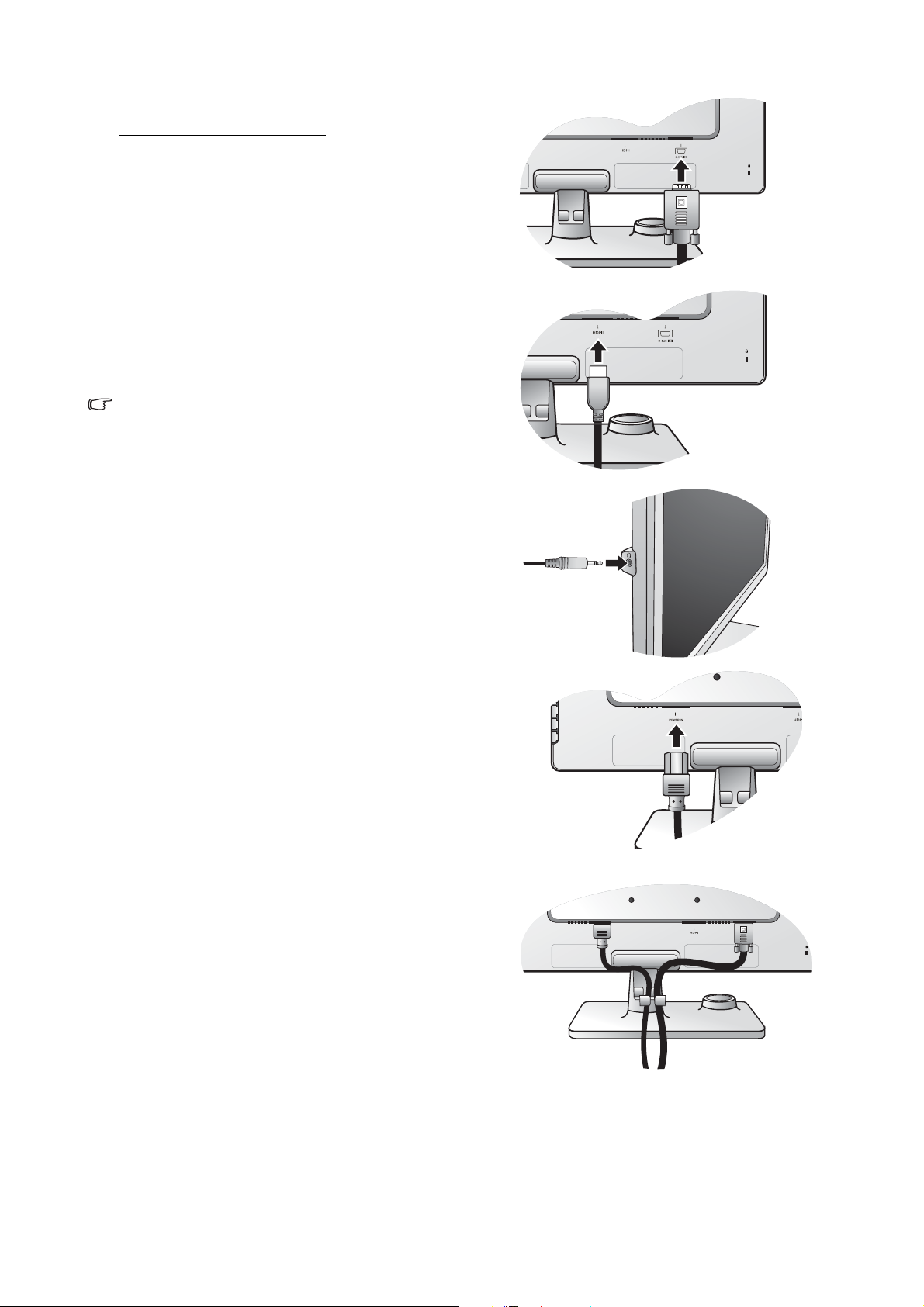
2. Collegare il cavo PC video.
Per collegare il cavo D-Sub
Collegare la presa del cavo D-Sub (all’estremità senza filtro
in ferrite) alla presa video del monitor. Collegare l’altra
estremità del cavo (all’estremità con filtro in ferrite) alla
presa video del computer.
Serrate le viti per evitare che le prese si stacchino durante
l’uso.
Per collegare il cavo HDMI
Collegare lo spinotto del cavo HDMI ad una delle due
porte HDMI sul monitor.
Collegare l’altra estremità del cavo alla porta HDMI di un
dispositivo di uscita digitale.
Il cavo video fornito con la confezione e le illustrazioni
delle prese sul lato destro possono variare in relazione al
modello dell’LCD.
3. Collegare le cuffie.
È possibile collegare le cuffie al jack cuffie che si trova sul
lato sinistro del monitor. Vedere la figura sulla destra.
4. Collegate il cavo di corrente al monitor.
Inserite un capo del cavo della corrente nella presa segnata
con 'POWER IN' sul retro del monitor. Per il momento
non collegare ancora l’altro capo a un punto dove arriva la
corrente.
5. Fate passare i cavi attraverso il supporto allentato.
9 Installazione dell'hardware del monitor

6. Collegatevi alla corrente e accendetela.
Inserite l’altro capo del cavo di corrente in una presa di
corrente ed accendete.
L’immagine può differire rispetto al prodotto fornito nella
regione di appartenenza dell’utente.
Accendere il monitor premendo il pulsante di accensione.
Accendete anche il computer, e seguite le istruzioni della
Sezione 4:
pagina 13
Come ottenere il massimo dal monitor BenQ nella
per installare il software del monitor.
10 Installazione dell'hardware del monitor
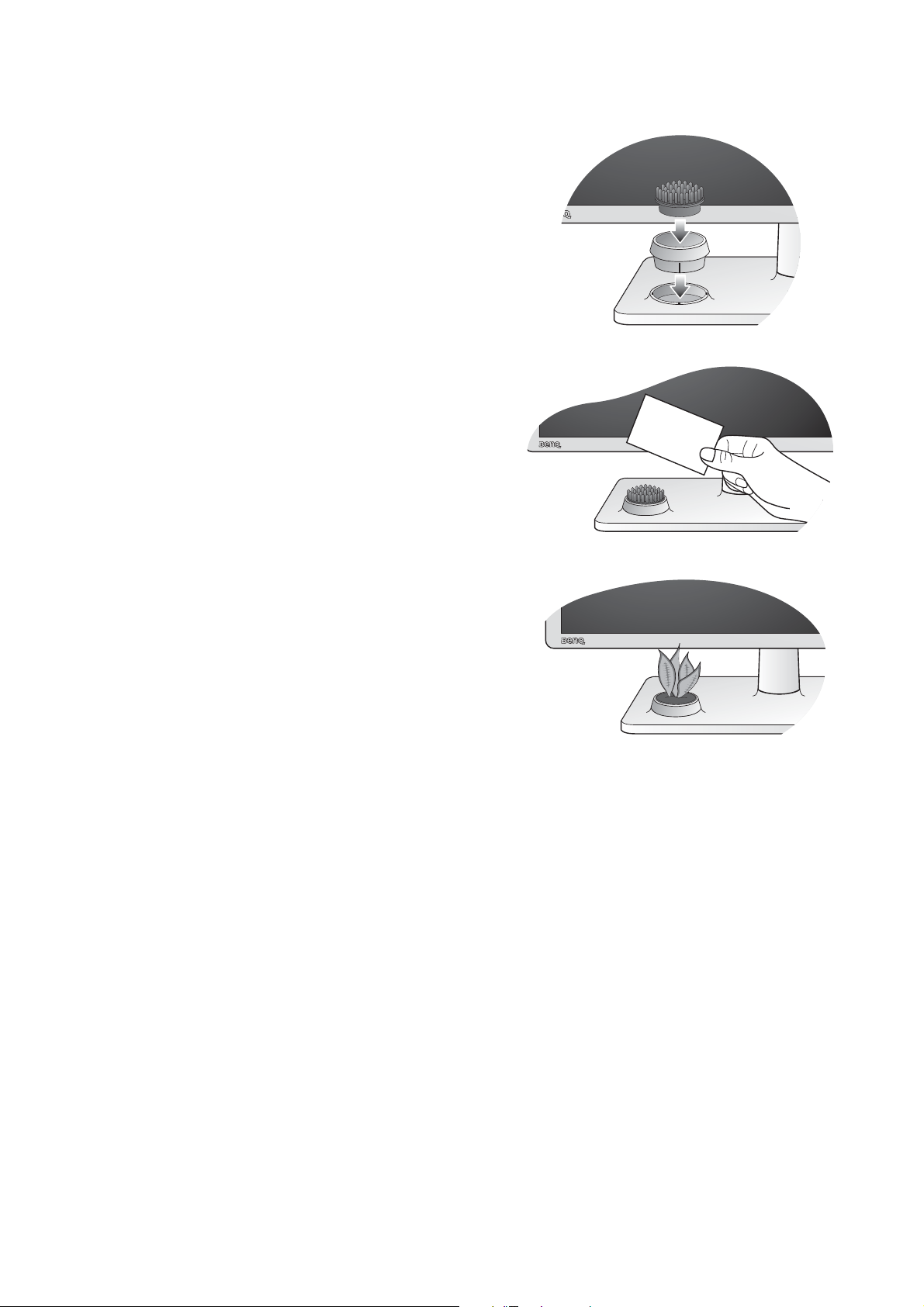
Come usare il porta biglietti e la tazza
1. Collegare la tazza e il porta biglietti.
Collegare la tazza e il porta biglietti alla base del monitor.
2. Posizionare un biglietto (p.e. un biglietto da visita)
sul porta biglietto come illustrato.
3. In alternativa, rimuovere il porta biglietto, e usare la
tazza come porta oggetti o per le piantine.
11 Installazione dell'hardware del monitor
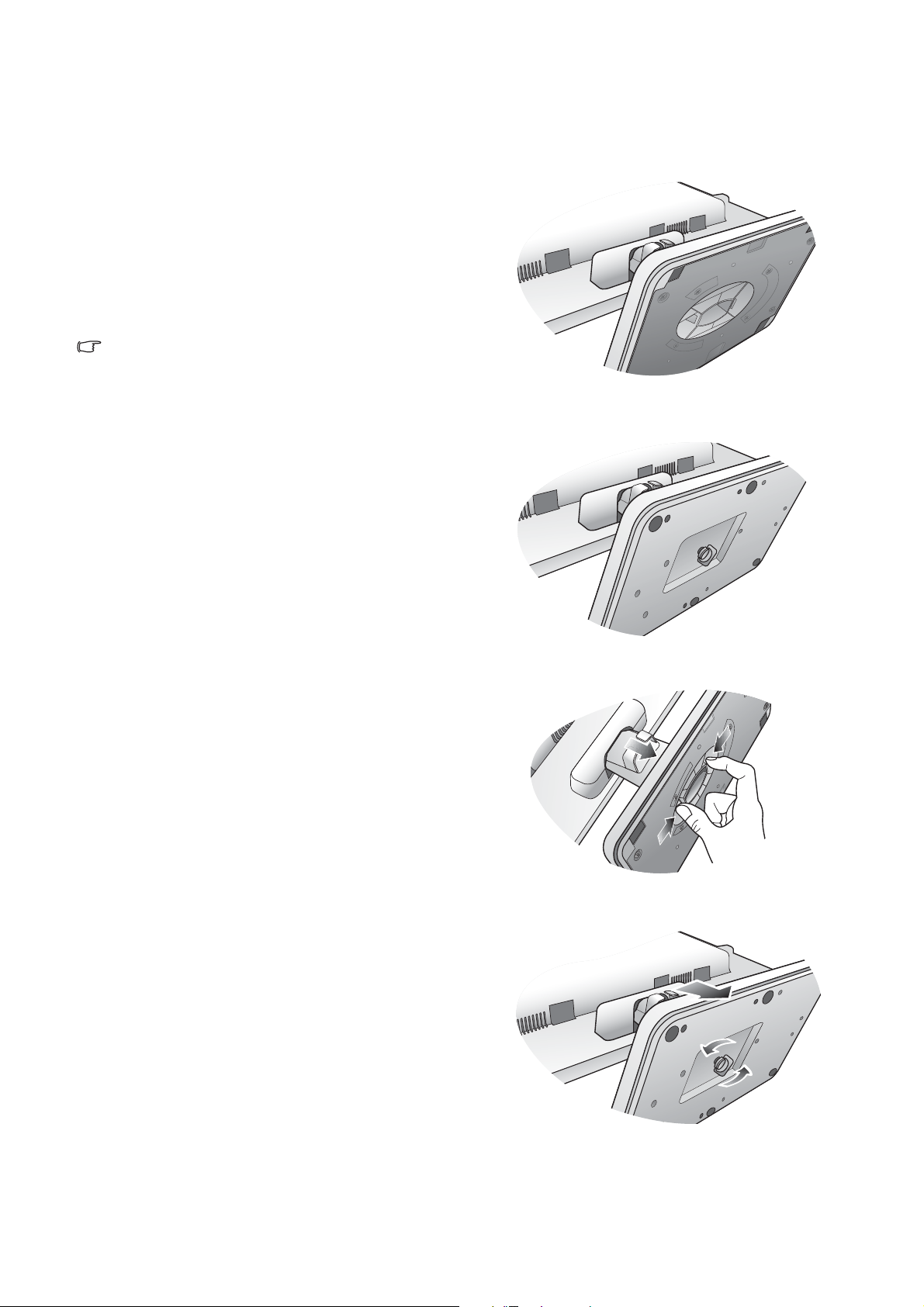
Come staccare la base del supporto
V2200 Eco
V2400 Eco
V2200 Eco
V2400 Eco
1. Preparate il monitor e la zona.
Prima di staccare il cavo di corrente, spegnete il monitor e
la corrente. Spegnete il computer prima di staccare il cavo
dei segnali del monitor.
Proteggete il monitor e lo schermo tenendo libero uno
spazio aperto e piano sul vostro tavolo e mettendo una
cosa morbida quale una salvietta sul tavolo come
imbottitura prima di adagiare lo schermo con la faccia in
giù su una superficie piana e pulita e imbottita.
Fate attenzione ad evitare danni al monitor. Se mettete la
superficie dello schermo su un oggetto come la cucitrice o
il mouse, il vetro si crepa o si rovina il sustrato LCD e
viene resa nulla la garanzia. Se fate scivolare o graffiare il
monitor sul vostro tavolo, si graffiano o danneggiano il
bordo del monitor e i controlli.
2. (Per V2200 Eco) Premere i fermagli di bloccaggio per
smontare la base del monitor dal supporto del
monitor.
(Per V2400 Eco) Rilasciare la vite zigrinata nella
parte inferiore della base del monitor e scollegare la
base del monitor come illustrato.
12 Installazione dell'hardware del monitor
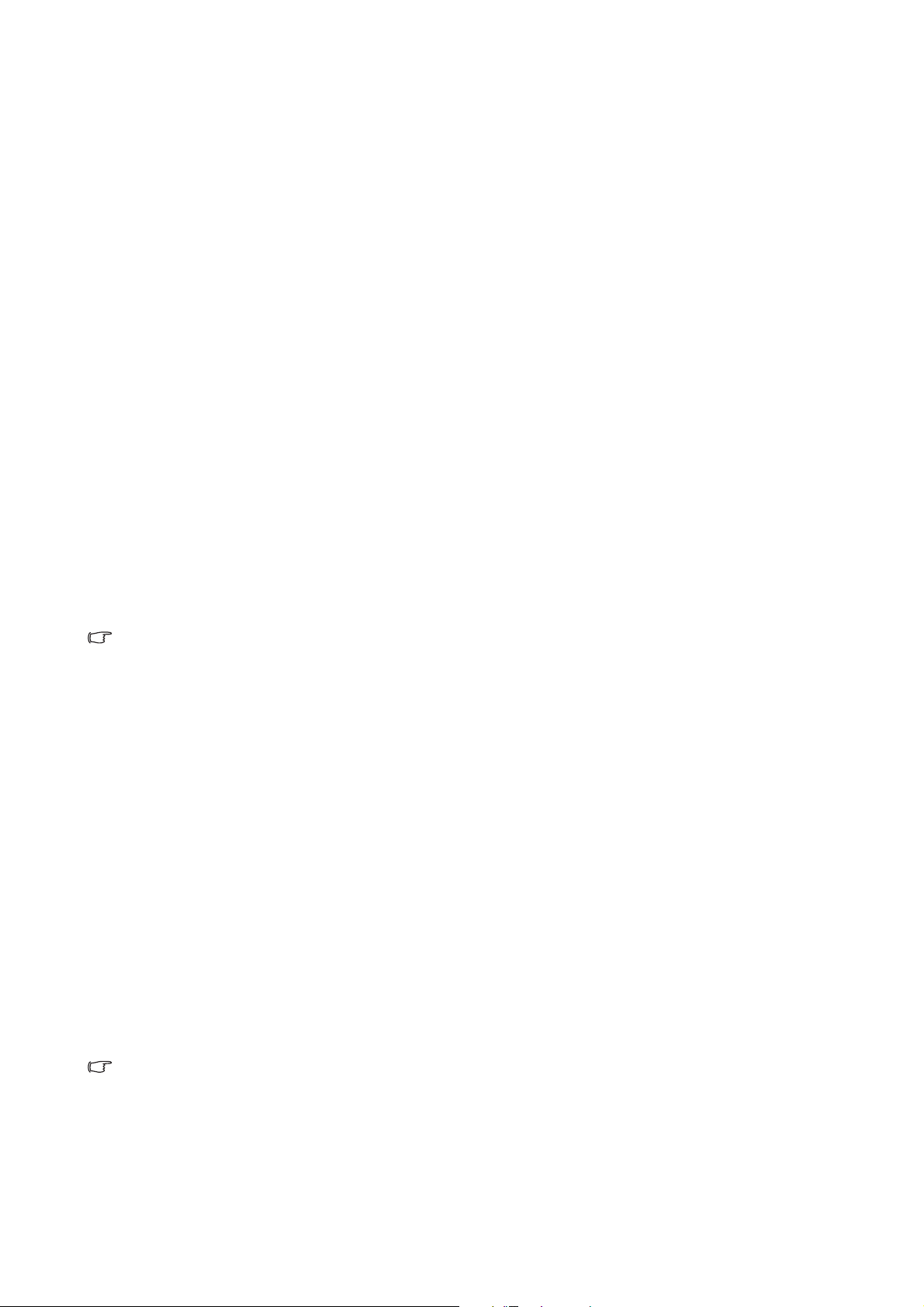
4. Come ottenere il massimo dal monitor BenQ
Per ottenere il massimo beneficio dal vostro nuovo monitor LCD a colori a schermo piatto BenQ,
dovrete installare il software personalizzato del driver del monitor LCD BenQ disponibile sul sito
web BenQ (http://www.benq.com/support). Vedere Scaricare i file driver del monitor LCD da
Internet nella pagina 13 per i dettagli
Le circostanze in cui collegate e installate il Monitor LCD BenQ determinano quale processo
dovete seguire per installare con successo il software del driver del Monitor LCD BenQ. Queste
circostanze si riferiscono a quale versione di Microsoft Windows usate, e se state collegando il
monitor e istallando il software su un nuovo computer (senza software del driver dle monitor), o
se fate l’upgrade di un’installazione esistente (che ha già un software di driver di monitor) con un
monitor più nuovo.
Però in entrambi i casi la prossima volta che accendete il computer (dopo avere collegato il
monitor al computer), Windows riconosce automaticamente il nuovo (o diverso) hardware, e
lancia il suo mago di Trovato Nuovo Hardware.
Seguire le istruzioni della procedura guidata. Per ulteriori dettagli e istruzioni passo per passo per
l’installazione automatica (nuova) o per l’aggiornamento (esistente), vedere:
• Come installare il monitor su un nuovo computer nella pagina 14.
•
Come upgrade il monitor in un computer già esistente nella pagina 15.
Se avete bisogno di Nome Utente e una Password per fare il login al computer Windows, dovete essere
logged on come Amministratore o membro di un gruppo di Amministratori allo scopo di installare il
software del driver del monitor. Inoltre se il vostro computer è collegato ad una rete che ha i requisiti di
accesso di sicurezza, le impostazioni di prassi della rete possono impedirvi di installare il software sul
vostro computer.
Scaricare i file driver del monitor LCD da Internet
1. Assicurarsi che il computer sia collegato a Internet.
2. Visitare il sito web BenQ (http://www.benq.com/support).
3. Selezionare il paese/regione in cui ci si trova per visitare il sito web di supporto specifico.
4. Selezionare Monitor LCD in Downloads.
5. Selezionare il modello del Monitor LCD.
6. Nella categoria Driver, scaricare il file driver adatto al proprio computer.
7. Nel computer, i file driver vengono estratti in una cartella vuota. Ricordare dove vengono
estratti i file.
Il layout e i contenuti del sito possono variare in base alla regione/paese.
13 Come ottenere il massimo dal monitor BenQ
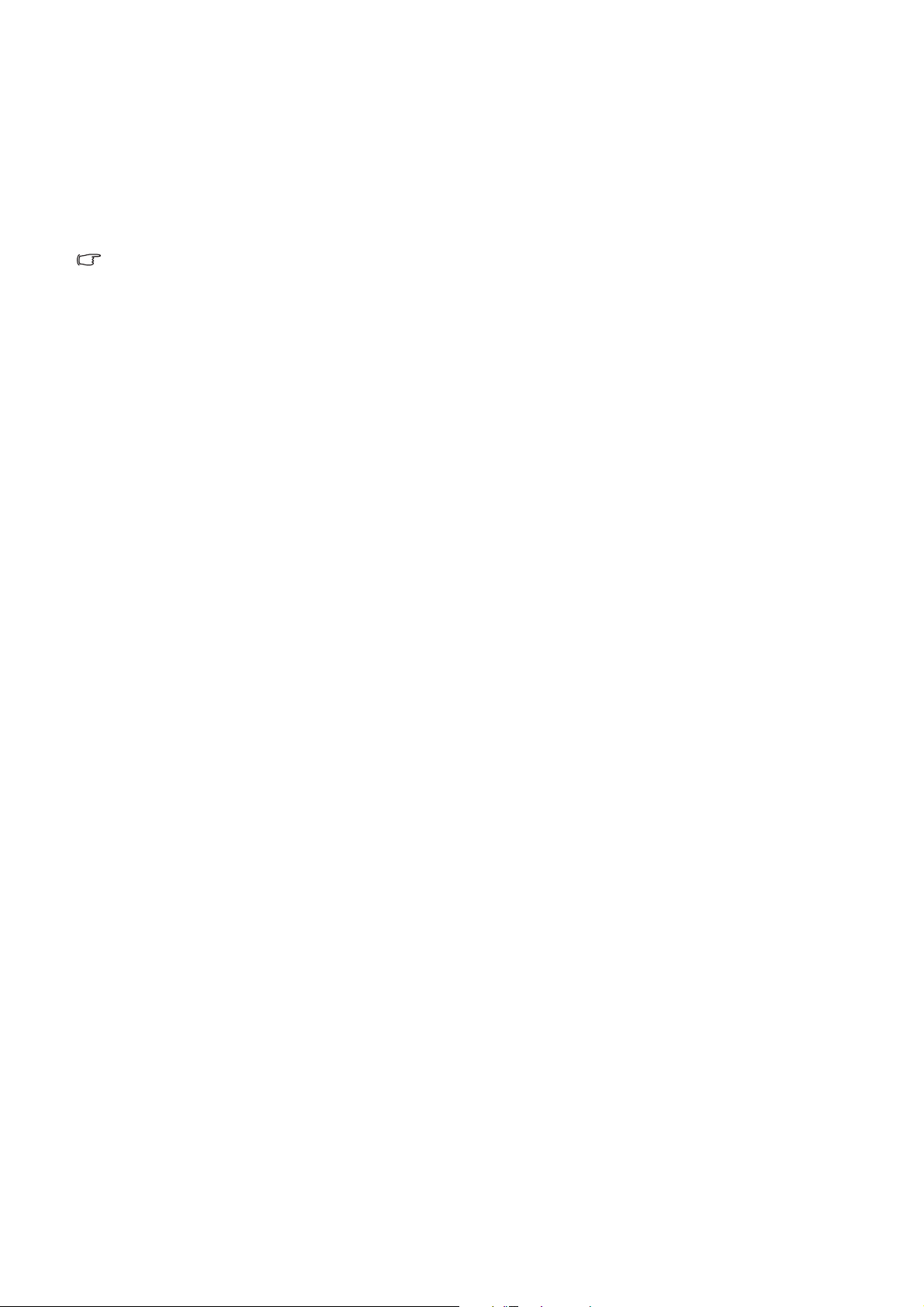
Come installare il monitor su un nuovo computer
Queste istruzioni danno in dettaglio la procedura per selezionare ed installare il software del driver
del monitor LCD BenQ su un nuovo computer che in precedenza non ha mai avuto un driver di
monitor installato. Queste istruzioni sono adatte soltanto per un computer che in precedenza non
è mai stato usato, e per il quale il Monitor LCD BenQ è il primo monitor che vi viene collegato.
Se aggiungete il Monitor LCD BenQ ad un computer esistente che ha già avuto un altro monitor collegato
ad esso (e ha il software del driver del monitor installato, non dovete seguire queste istruzioni. Dovete
allora seguire le istruzioni su Come fare l’upgrade del monitor su un computer esistente.
1. Seguite le istruzioni della Sezione 3: Installazione dell'hardware del monitor nella pagina 7.
Quando Windows si avvia, automaticamente riscontra il nuovo monitor e lancia Installazione guidata
nuovo driver di periferica. Seguite le indicazioni fino a quando mostra l’opzione installa driver
dispositivo hardware.
2. Selezionare l’opzione Ricerca il miglior driver disponibile in questi percorsi, e selezionare
l’opzione per la posizione corretta dei file.
3. Individuare i file del driver e fare clic su Avanti.
4. Cliccate Fine.
5. Riavviate il computer.
14 Come ottenere il massimo dal monitor BenQ
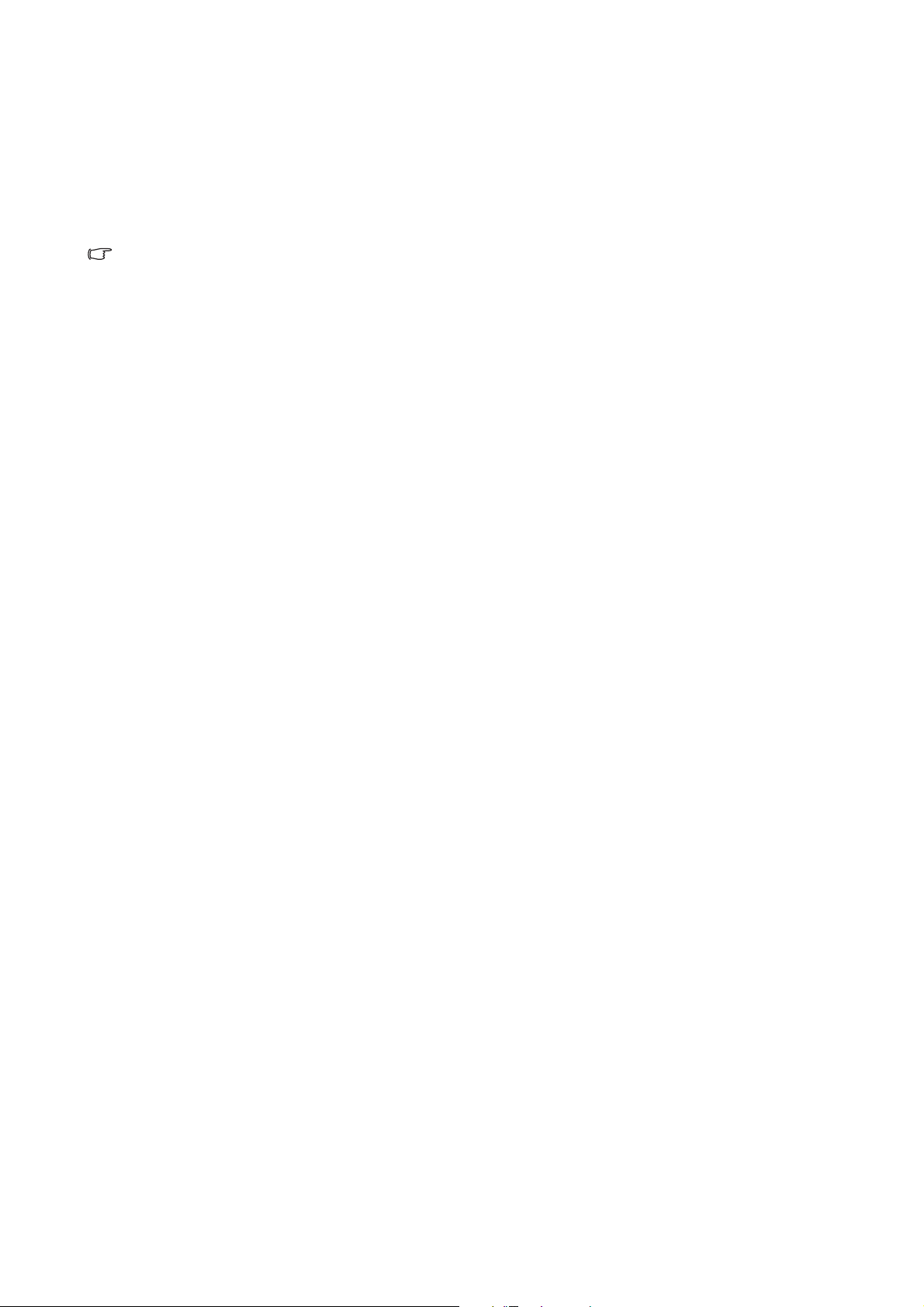
Come upgrade il monitor in un computer già esistente
Queste istruzioni danno in dettaglio la procedura per aggiornare manualmente il software del
driver del monitor esistente nel vostro computer con sistema operativo Microsoft Windows.
Al momento è collaudato come compatibile per i sistemi operative Windows XP, Windows Vista, e
Windows 7.
Il driver del Monitor LCD BenQ potrebbe funzionare perfettamente anche con altre versioni di Windows,
però al momento di stilare queste istruzioni, BenQ non ha eseguito i test di questi driver sulle altre versioni
di Windows e non è in grado di garantire il funzionamento su quei sistemi.
L’installazione del software del driver del monitor comprende di selezionare un file d’informazioni
adatto (.inf) dai file driver scaricati per il particolare modello di monitor che è stato collegato e di
lasciare che Windows installi i file di driver corrispondenti. L’utente deve solo indirizzare
correttamente la procedura. Windows ha un Upgrade Device Driver Wizard (Aggiornamento
guidato driver dispositivo) per automatizzare il compito e guidare nella selezione del file e nel
processo d’installazione.
Ve d e r e :
• Modalità di installazione sui sistema Windows 7 nella pagina 16.
• Modalità di installazione sui sistemi Windows Vista nella pagina 17.
• Modalità di installazione sui sistemi Windows XP nella pagina 18.
15 Come ottenere il massimo dal monitor BenQ
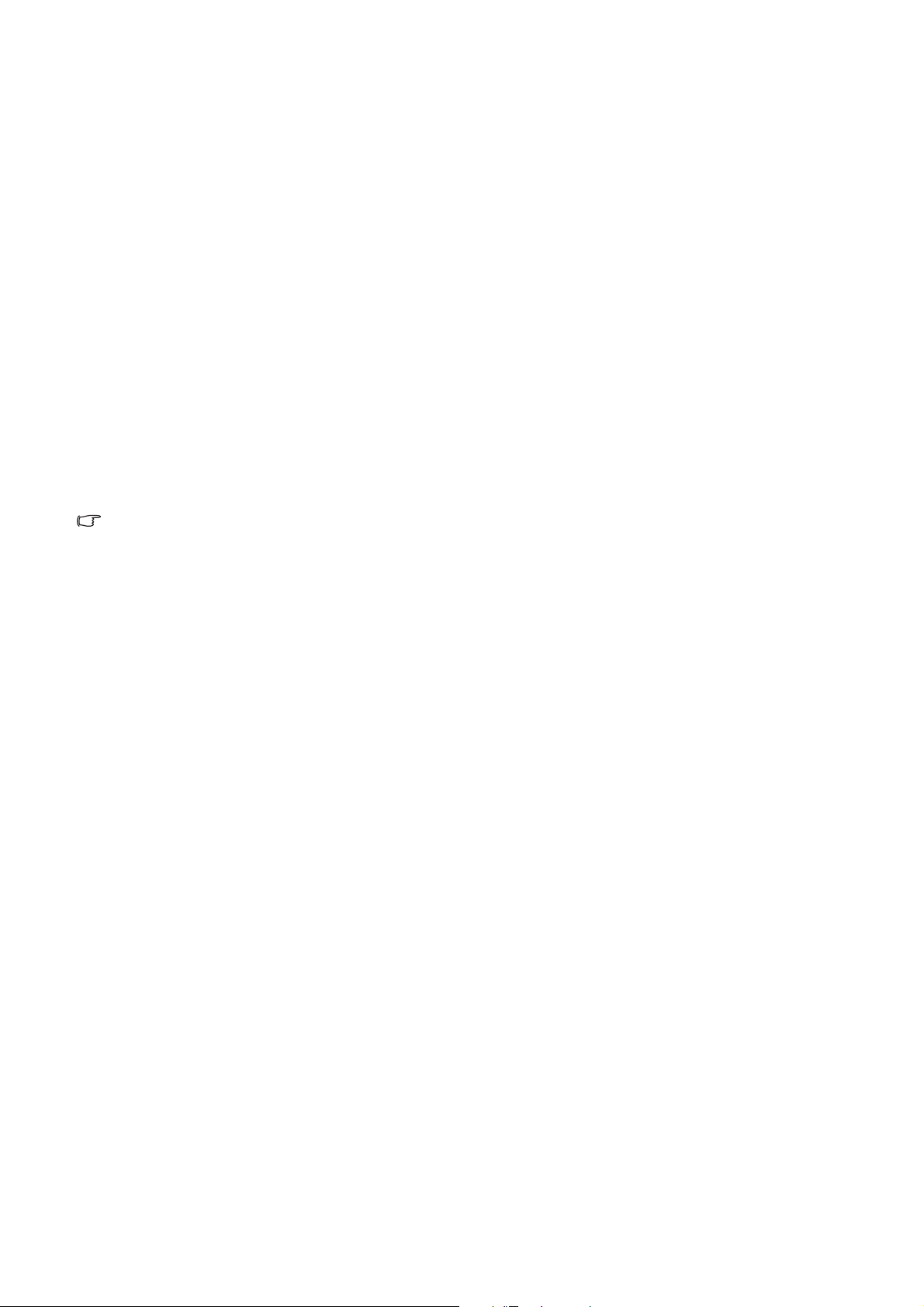
Modalità di installazione sui sistema Windows 7
1. Aprire Proprietà dello schermo.
Andare su Start, Pannello di controllo, Hardware e suoni, Dispositivi e Stampante e dal menu fare clic
con il tasto destro sul nome del monitor.
In alternativa, fare clic con il tasto destro sul desktop e selezionare Personalizza, Visualizza, Dispositivi
e Stampanti, e dal menu fare clic con il tasto destro sul nome del monitor.
2. Fare clic sulla scheda Hardware.
3. Fare clic su Monitor generico Plug and Play, quindi sul pulsante Proprietà.
4. Fare clic sulla scheda Driver e sul pulsante Aggiorna driver.
5. Inserire il CD-ROM del monitor LCD BenQ nell’unità CD del computer.
6. Nella finestra Aggiorna software driver, selezionare l’opzione Sfoglia risorse del computer per
software driver
.
7. Fare clic su
Sfoglia e scorrere alla seguente directory: d:\BenQ_LCD\Driver\ (dove d indica
l’unità CD-ROM).
La lettera dell’unità CD potrebbe differire dall’esempio precedente in base al sistema in uso – ad es., "D:" o
"E:" o "F:" ecc.
8. Selezionare il nome cartella corretto del monitor dall’elenco dei driver fornito, e fare clic su
Avant i.
In questo modo, si esegue sul computer la copia e l’installazione dei file driver del monitor.
9. Fare clic su Chiudi.
Potrebbe essere richiesto di riavviare il computer dopo aver completato l’aggiornamento del driver.
16 Come ottenere il massimo dal monitor BenQ
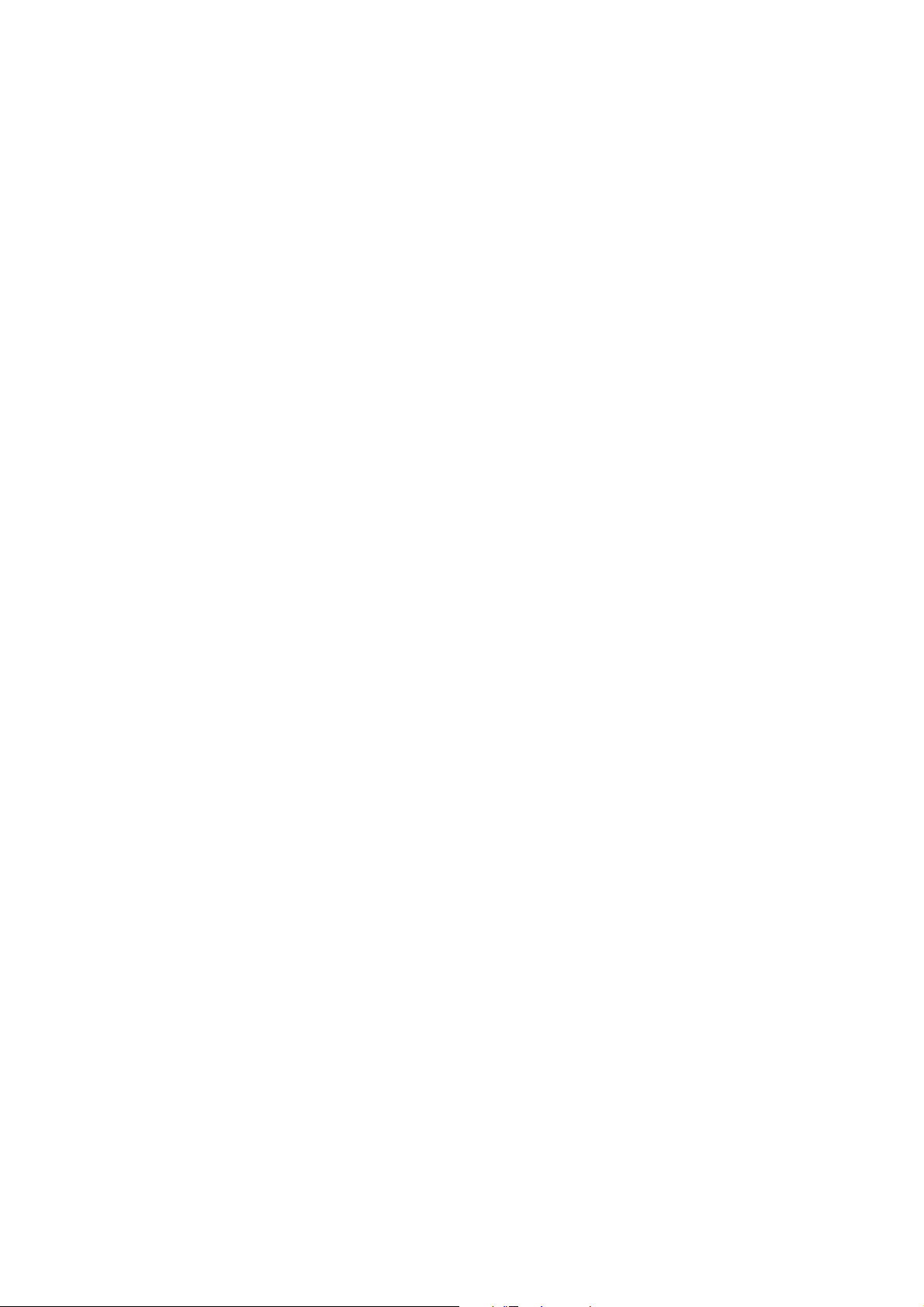
Modalità di installazione sui sistemi Windows Vista
1. Aprire Impostazioni schermo.
Fare clic col destro sul desktop e selezionare Personalizza dal menu popup.
Selezionare Impostazioni schermo dalla finestra Personalizza aspetto e suoni.
Si apre la finestra Impostazioni schermo.
2. Fare clic sul pulsante Impostazioni avanzate.
Si apre la finestra Proprietà generali monitor PnP.
3. Fare clic sulla scheda Monitor e sul pulsante Proprietà.
4. Fare clic su Continuare nella finestra Controllo account utente.
5. Fare clic sulla scheda Driver e sul pulsante Aggiorna driver.
6. Nella finestra Aggiorna software driver, selezionare l’opzione Sfoglia risorse del computer per
software driver.
7. Fare clic su Sfoglia e individurare i file del driver scaricati da Internet come indicato in
Scaricare i file driver del monitor LCD da Internet nella pagina 13.
8. Fare clic su Avanti.
In questo modo, si esegue sul computer la copia e l’installazione dei file driver del monitor.
9. Fare clic su Chiudi.
Potrebbe essere richiesto di riavviare il computer dopo aver completato l’aggiornamento del driver.
17 Come ottenere il massimo dal monitor BenQ
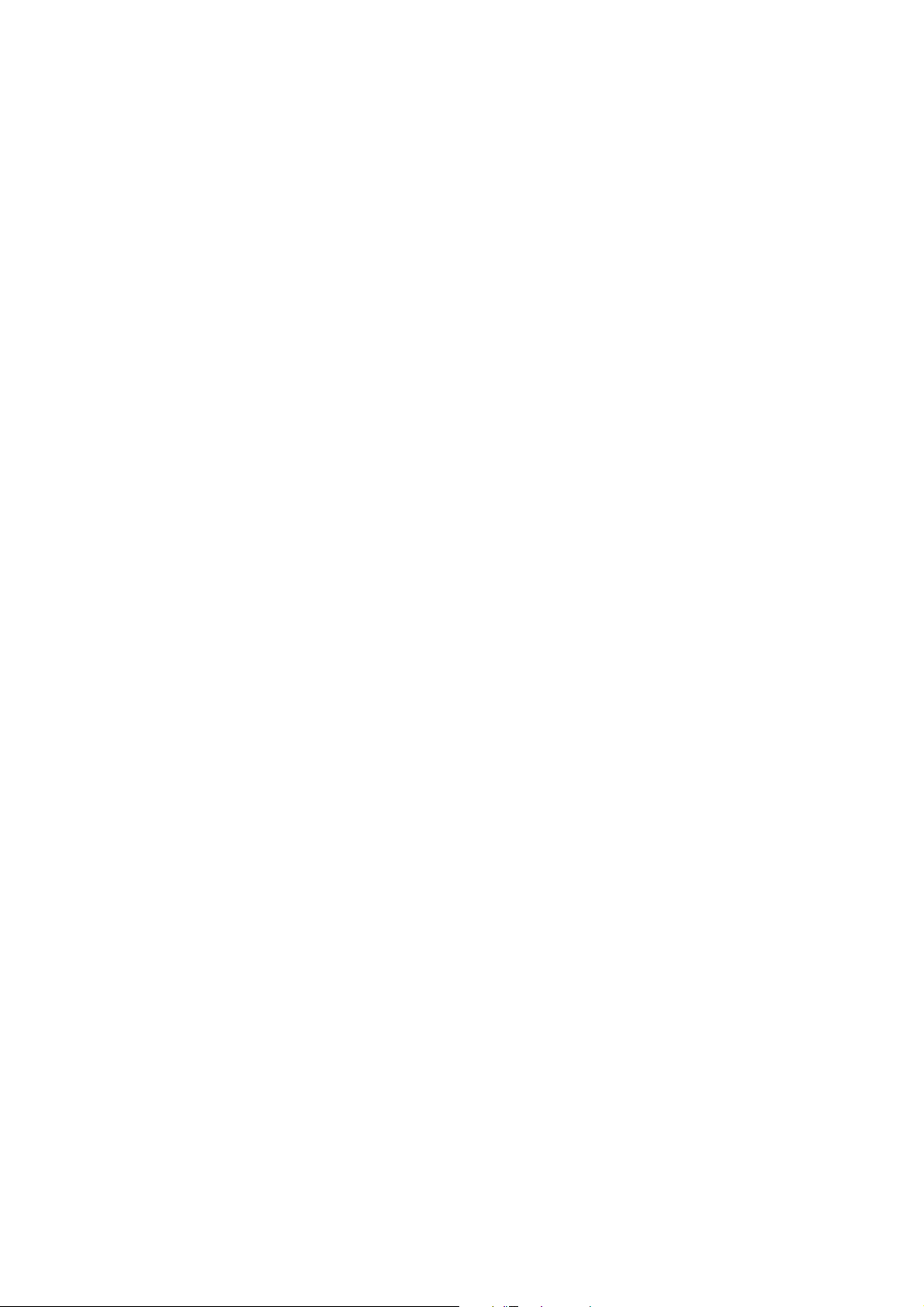
Modalità di installazione sui sistemi Windows XP
1. Aprire Proprietà dello schermo.
Il collegamento più rapido alle Proprietà dello schermo è dal desktop di Windows.
Fare clic con il tasto destro del mouse sul desktop e selezionare Proprietà dal menu popup.
In alternativa il menu di Windows a Proprietà dello schermo si trova nel Pannello di Contrrollo.
Nella versione Windows XP, Pannello di Controllo si trova sotto la voce principale del menu Start.
Le opzioni del menu mostrate dipenderanno dal tipo di visualizzazione che è stato selezionato per il
proprio sistema.
• Nella visualizzazione Classic (Classica), fare clic su Start | Pannello di Controllo | Schermo.
• Nella visualizzazione Category (Categoria), fare clic su Start | Pannello di Controllo | Aspetto e
temi | Cambiare la risoluzione dello schermo.
Viene mostrata la finestra Proprietà dello schermo.
2. Fare clic sulla scheda Impostazioni e sul pulsante Avanzate.
Viene mostrata la finestra Proprietà avanzate dello schermo.
3. Fare clic sulla scheda Monitor e selezionare Monitor Plug and Play dall’elenco.
Nel caso in cui vi è un solo monitor presente in elenco, questo è già selezionato.
4. Fare clic sul pulsante Proprietà.
Viene mostrata la finestra Proprietà Monitor.
Se il fornitore del driver è indicato in elenco come BenQ, e il modello corrisponde a quello del nuovo
monitor, i driver necessari sono già installati, e non si richiede l’esecuzione di altre operazioni. Uscire
dalle finestre proprietà. Tuttavia, se BenQ non è presente nell’elenco dei costruttori, o se il modello
corretto non è mostrato, procedere con le istruzioni seguenti.
5. Fare clic sulla scheda Driver e sul pulsante Aggiorna driver.
È visualizzata la Aggiornamento guidato hardware. Seguire le istruzioni della procedura guidata
facendo attenzione a quanto segue:
6. Selezionare l’opzione Installa da un elenco o percorso specifico e fare clic su Av anti.
7. Selezionare l’opzione Ricerca il miglior driver disponibile in questi percorsi, e selezionare
anche Cerca nei supporti rimovibili, quindi fare clic su Avanti.
Attendere mentre la procedura guidata ricerca i driver. Una volta completato, la procedura guidata
deve aver trovato e selezionato il driver BenQ appropriato per il modello di monitor. Questo determina
l’installazione dei file del driver del monitor appropriati sul computer.
8. Fare clic su Fine.
In questo modo si chiude la procedura guidata e si torna alla finestra Proprietà monitor.
9. Fare clic su Chiudi, OK, e OK.
In questo modo si chiude la finestra Proprietà dello schermo. Potrebbe essere richiesto di riavviare il
computer dopo aver completato l’aggiornamento del driver.
18 Come ottenere il massimo dal monitor BenQ
